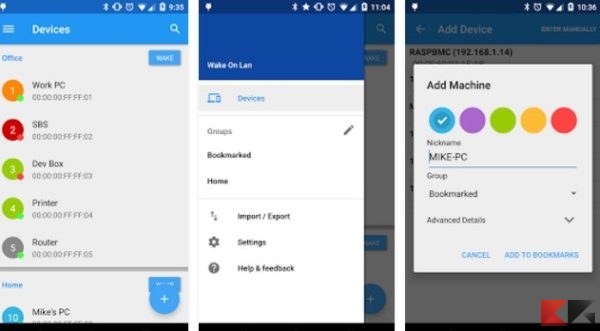Normalmente tutti noi accendiamo il PC usando il suo tasto d’accensione posto anteriormente sul case; ma se siamo in un’altra stanza, magari vogliamo far ripartire il PC per continuare i download o per usufruire di altri programmi e servizi in autoavvio possiamo avvalerci dell’accensione “a distanza” sfruttando la connettività Ethernet e il Wake-on-LAN, disponibile su tutte le schede madri recenti.
In questa guida vedremo come attivare il Wake-on-LAN nel BIOS/UEFI delle schede madri per PC e come sfruttarlo da uno smartphone Android con l’app giusta.
NOTA BENE: il PC o il device compatibile con Wake-on-LAN devono essere obbligatoriamente connesso via Ethernet al router, mentre il device Android deve essere connesso alla stessa rete WiFi del dispositivo su cui sfruttare Wake-on-LAN.
Wake-on-LAN
Configurazione del PC
Il Wake-on-LAN è un’impostazione regolabile dal BIOS o da UEFI, quindi per prima cosa dovremo entrare nella schermata di configurazione.
Una volta entrati dovremo trovare la voce giusta da attivare, di solito in PCM configuration, Power Options o simili.
Non dovremo fare nient’altro: una volta attivato WOL, una volta spento il PC, lascerà accesa la scheda di rete Ethernet pronta a ricevere il “pacchetto magico” via rete LAN che risveglierà subito il PC, basta che quest’ultimo riceva energia elettrica (spento ma connesso alla presa consumerà comunque qualche Watt).
Accendere il PC a distanza da Android
Configurato il Wake-on-LAN, non ci resta che scaricare l’app giusta dal Play Store. Ricordiamo che bisognerà essere connessi allo stesso router WiFi dove sono collegati (via cavo) i PC configurati.
Una volta installata basterà utilizzare il tasto + per aggiungere un nuovo dispositivo da risvegliare.
NOTA: il sistema funziona tramite identificazione della scheda di rete tramite MAC Address.
Aggiungiamo un nome a piacere e confermiamo l’indirizzo IP e il MAC Address nella finestra di configurazione delle voci. D’ora in avanti basterà cliccare sulle voci create dall’app per accendere il PC o i dispositivi! Nel mio caso anche il NAS disponeva di un’opzione per attivare WOL, una feature in più che non guasta.
Di seguito il link per scaricare l’app, gratis per tutti i dispositivi Android.
DOWNLOAD | Wake On LAN
Altre app utili
Se l’app segnalata non è di vostro gradimento, è possibile utilizzare una di queste app gratuite.
Alternative
In alternativa possiamo accendere a distanza il PC utilizzando un power switch come quello fornito da Silvestone.